Matlab 图像处理工具箱安装位置及使用方法介绍
在MATLAB中,图像处理工具箱(Image Processing Toolbox)是用于分析和处理数字图像的一组函数和工具,它提供了丰富的算法和功能,可以帮助您进行图像增强、滤波、边缘检测、分割、特征提取等操作。,要使用图像处理工具箱,首先需要确保您的MATLAB安装了该工具箱,您可以在MATLAB命令窗口或脚本文件中使用相关的函数来实现所需的图像处理任务,可以使用imread函数读取图像文件,使用imshow函数显示图像,使用imfilter函数对图像进行滤波处理,等等。,MATLAB图像处理工具箱是一个非常强大的工具,可以帮助您高效地完成各种图像处理和分析任务,如果您有具体的需求或问题,可以随时向我提问,我会尽力为您提供帮助和建议。
作为一位自媒体作者,我经常收到读者关于如何使用 Matlab 进行图像处理的咨询,我将详细解答这个问题,并分享一些使用 Matlab 图像处理工具箱的经验和技巧。
Matlab 图像处理工具箱简介
Matlab 是一款强大的数学计算软件,广泛应用于科学研究和工程应用中,其内置的图像处理工具箱(Image Processing Toolbox)提供了丰富的函数和工具,用于进行各种图像分析和处理任务。
功能概述
- 图像读取与保存:支持多种格式的图像文件读取和保存。
- 图像增强:包括灰度变换、对比度调整、滤波等操作。
- 边缘检测:识别图像中的边界或轮廓。
- 目标分割:将图像中的特定区域分离出来。
- 特征提取:提取图像的特征点、纹理等信息。
- 图像配准:对两张或多张图像进行对齐。
- 三维重建:从多视角图像构建三维模型。
安装与激活
要使用 Matlab 的图像处理工具箱,首先需要确保安装了相应的版本,通常情况下,当你购买或下载 Matlab 时,会附带所有必要的工具箱,如果你没有购买正版,也可以通过试用版来体验这些功能。
如何在 Matlab 中找到图像处理工具箱?
界面导航
打开 Matlab 后,点击菜单栏上的“Apps”选项卡,然后选择“Image Processing and Computer Vision Toolbox”,这里展示了所有的图像处理相关工具箱。
命令行方式
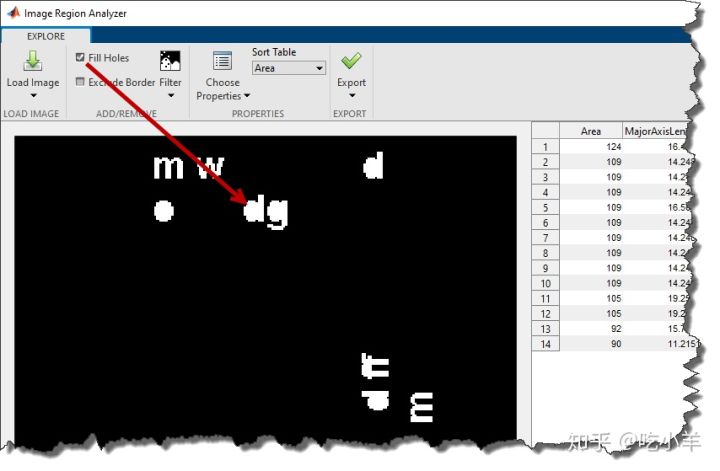
在命令窗口中,你可以直接使用以下命令来加载图像处理工具箱:
addpath('C:\Program Files\MATLAB\R2023b\toolbox\image')
替换 R2023b 和路径为你的具体版本和安装位置。
使用示例
为了更好地理解如何使用 Matlab 的图像处理工具箱,下面举几个简单的例子来说明。
读取和显示图像
img = imread('example.jpg');
imshow(img);
这个代码片段读取了一个名为 example.jpg 的图像文件并将其显示在屏幕上。
边缘检测
img = imread('example.jpg');
gray_img = rgb2gray(img); % 将彩色图像转换为灰度图
edges = edge(gray_img, 'Sobel'); % 使用 Sobel 算子进行边缘检测
imshow(edges);
在这个例子中,我们先将彩色图像转换成灰度图,然后用 Sobel 算子进行边缘检测,最后显示检测结果。
目标分割
img = imread('example.jpg');
mask = imbinarize(img, 0.5); % 将图像二值化
se = strel('disk', 10); % 创建一个半径为10的圆盘形状的结构元素
binary_mask = imopen(mask, se); % 对二值图像进行开运算以去除噪声
imshow(binary_mask);
这里我们使用了二值化和形态学操作来分割图像中的目标区域。
常见问题解答
如何安装额外的工具箱?
除了默认提供的工具箱外,你也可以通过 Matlab Central 或其他渠道获取更多的工具箱,这些第三方工具箱会有详细的安装指南。
图像处理速度慢怎么办?
如果你的图像处理过程比较慢,可以考虑以下几点:
- 使用更高效的算法或方法。
- 提升计算机的性能,如增加内存或使用更快的处理器。
- 对于大型图像,可以尝试对其进行分块处理。
如何自定义自己的工具箱?
如果你有特定的需求,可以通过编写自定义函数来实现,Matlab 允许你在脚本或函数中封装自己的逻辑,并将其添加到工具箱中。
Matlab 的图像处理工具箱是一个非常强大且灵活的工具集,可以帮助我们在各种领域中进行复杂的图像分析工作,无论是科研还是工业应用,都能从中受益匪浅,希望这篇文章能帮助你更好地理解和利用这一资源。
如果你还有任何疑问或者想要了解更多相关信息,欢迎随时向我提问!







